Könnyű és gyors Android Root útmutató

Miután rootoltad az Android telefonod, teljes rendszerhozzáférésed lesz, és számos olyan alkalmazást futtathatsz, amelyek root hozzáférést igényelnek.
Tartalomjegyzék
Megakadt a „Ez az alkalmazás jelenleg nem érhető el az Ön országában vagy régiójában” vagy „Ez az elem nem érhető el az Ön országában” szöveggel az iTunes vagy a Google Play Áruházban?
Bármelyik eszközt is használja, ezeknek a felugró üzeneteknek a megjelenítése csak azt jelenti, hogy az alkalmazás kiadója nem sorolta fel az adott alkalmazást letöltésre vagy használatra az Ön országában. Ennek több oka is lehet: előfordulhat, hogy az adott szolgáltatások nem állnak készen az Ön országában, a fizetési rendszer nem egyezik az Ön régiójával és így tovább!
De mi van akkor, ha szeretne letölteni egy felkapott alkalmazást iPhone-jára vagy Androidjára, de sajnos földrajzilag korlátozott. Ez nagyon bosszantó lehet, mivel számos csodálatos alkalmazás létezik, amelyeket nem lehet egyszerűen letölteni, mert nem érhetők el az Ön országában.
De van egy egyszerű módszer, amely segíthet telepíteni a Geo Restricted Apps alkalmazásokat iPhone-ra és Androidra. Olvassa el az alábbi blogot, és köszönjük később!
Kövesse ezt a lépésenkénti útmutatót az országában nem elérhető iPhone-alkalmazások letöltéséhez. A lépésenkénti utasítások segítenek a „ez az alkalmazás jelenleg nem érhető el az Ön országában vagy régiójában” hiba kijavításában.
1. lépés – Kezdésként indítsa el az App Store-t. Kattintson az ember ikonra, amelyet az oldal jobb felső sarkában talál, és jelentkezzen ki meglévő azonosítójából.
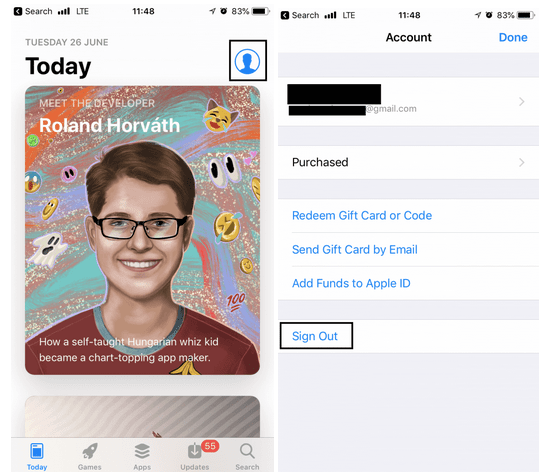
2. lépés – Miután kijelentkezett az előző azonosítójából. A következő lépés egy új azonosító létrehozása, amely segít az App Store országának megváltoztatásában . Az új Apple ID létrehozásához kövesse a következő linket: https://appleid.apple.com/#!&page=signin . (Ez a lépés kötelező, mivel lehetővé teszi a földrajzilag korlátozott iPhone-alkalmazások telepítését eszközére.)
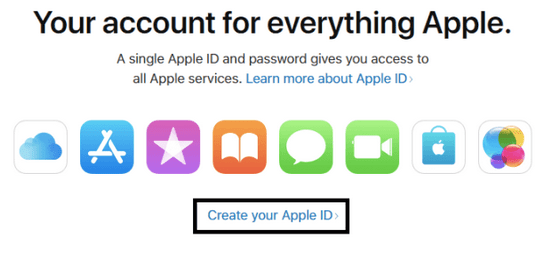
3. lépés – Töltse ki az összes szükséges mezőt. És válassza ki az új országot, ahonnan a kívánt alkalmazás tartozik. Koppintson a Folytatás elemre. Ezzel e- mailben kap egy ellenőrző kódot . Írja be a kódot az eszközén, és automatikusan létrejön az új Apple ID.
4. lépés - Most indítsa el az App Store-t, keresse meg a letölteni kívánt alkalmazást. Miután rákattint a telepítés gombra, megjelenik egy üzenet, amelyben újra be kell jelentkeznie az új Apple ID-vel.
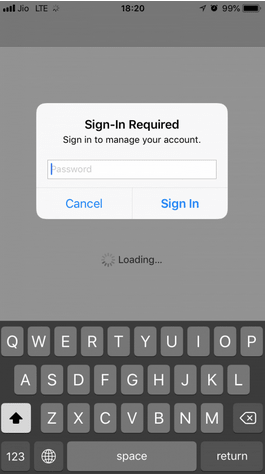
5. lépés – Miután bejelentkezett az új hitelesítő adatokkal, meg kell adnia a fiók számlázási adataival kapcsolatos konkrét adatokat. Töltse ki Apple ID-jét a fizetési mód kiválasztásával. Ki kell választania a „Nincs” lehetőséget, ki kell töltenie az egyesült államokbeli számlázási címet, elérhetőségi adatait, majd kattintson a „Tovább” gombra a folytatáshoz.
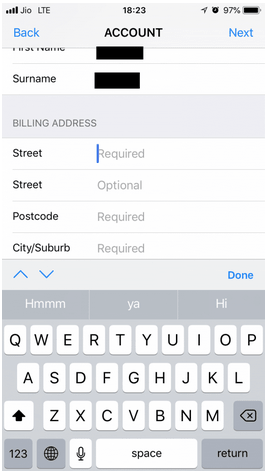
Megjegyzés: Bármilyen telefonszámot megadhat a megadott mezőben, vagy használhatja a Google, hamis NYC telefonszámokat. A számok listájából válasszon ki egyet, és töltse ki a Kapcsolatszám mezőt. Ezt azért teheti meg, mert az Apple itt nem ellenőrzi a telefonszámot, így tovább!
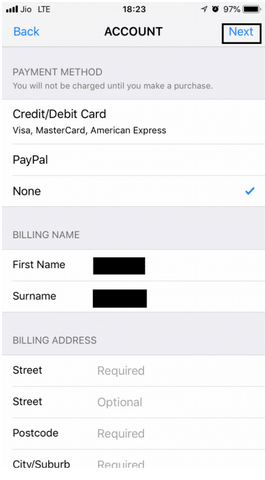
Ez az; most a készülék készen áll a Geo Restricted alkalmazások telepítésére az iPhone készülékre.
Megjegyzés: Ne feledje, hogy ezzel a módszerrel csak ingyenes alkalmazásokat telepíthet. Ha fizetőseket szeretne kapni, meg kell adnia a hitelkártya adatait egy adott országgal, és ki kell töltenie azt az országalapú számlázási címet.
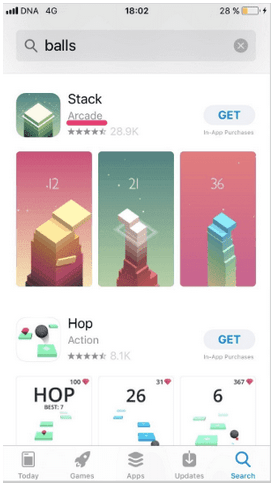
Most már készen áll az összes iPhone-alkalmazás letöltésére, amely az Ön országában nem érhető el, vagy a földrajzilag zárolt alkalmazásokat. Remélhetőleg nem fog olyan hibaüzenetet kapni, mint például „ez az alkalmazás jelenleg nem érhető el az Ön országában vagy régiójában”.
Hogyan lehet gyorsan átváltani az iTunes App Store-fiókot egy másik országba?
Nos, ne aggódjon, biztosan nem kell újra követnie az egész eljárást, és minden alkalommal újra létrehoznia az Apple ID-t. Könnyedén válthat több App Store-ország között. Gondosan kövesse a lépéseket:
1. LÉPÉS – Indítsa el az App Store Beállítások > iTunes menüpontját iOS-eszközén.
2. LÉPÉS – A Fiók oldalon > Koppintson az Apple ID-re > Apple ID megtekintése (Jelentkezzen be, ha kéri) > Fiók megtekintése gombot.
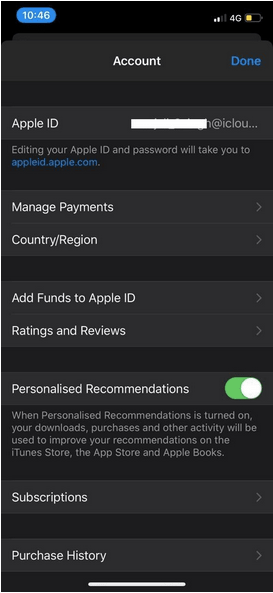
3. LÉPÉS – Nyomja meg az Ország/régió opciót, majd az Ország vagy régió módosítása gombot.
4. LÉPÉS – Most válassza ki a választott új országot vagy régiót, és alaposan tekintse át az Általános Szerződési Feltételeket. Ha elégedettnek érzi magát, koppintson az Elfogadom gombra, majd nyomja meg ismét az Elfogadom gombot a folyamat megerősítéséhez.
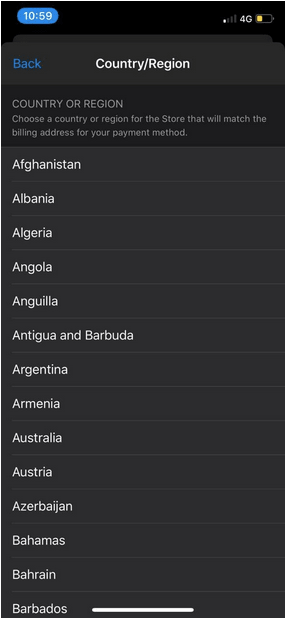
5. LÉPÉS – A következő lépés a fizetési mód kiválasztása, valamint az új fizetési adatok és számlázási cím megadása. A továbblépéshez nyomja meg a következő gombot!
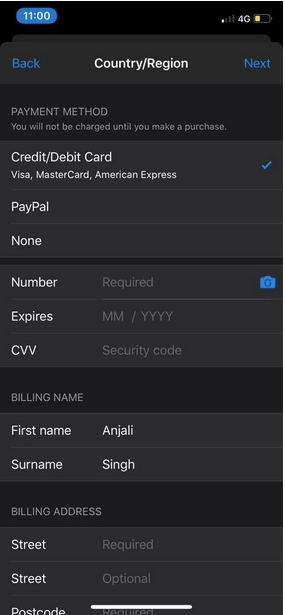
Ennyi, most már gond nélkül böngészhet és szerezhet be földrajzilag korlátozott alkalmazásokat az iTunes vagy az App Store áruházból.

Tehát nagyon kényelmes volt az olyan hibaüzenetek kijavítása, mint például: „Az alkalmazás nem érhető el az Ön országában”, igaz? Kipróbálhat egy másik, alább megosztott módszert is!
Hogyan tölthetek le az országában nem elérhető Android-alkalmazásokat?
A Google Play Áruház azonban egy sokoldalú platform, ahol számos típusú alkalmazást, játékot , e-könyvet és valószínűleg bármi mást találhat. Előfordulhatnak azonban bizonyos Android-alkalmazások, amelyek nem telepíthetők a Google Play Áruházból, kifejezetten az Ön országában. Ez azonban nem jelenti azt, hogy nem töltheti le ezeket az Android-alkalmazásokat az eszközén.
Ma egy egyszerű módszert fogunk megvitatni a földrajzilag korlátozott alkalmazások letöltésének Android okostelefonjára. Csak óvatosan kövesse az egyszerű módszert:
1. LÉPÉS – Szerezzen be egy VPN-alkalmazást Androidra
A nem elérhető Android-alkalmazás beszerzéséhez először telepítenie kell egy VPN-alkalmazást. Szükséges a földrajzi hely meghamisításához és a Google Play Áruház becsapásához. Ne aggódj; biztonságos a VPN-megoldás használata. Csak ügyeljen arra, hogy ne engedjen bele semmilyen tiltott tevékenységet az interneten . Az idő megtakarítása érdekében bemutattuk a legjobb Android VPN-alkalmazások teljes listáját, nézze meg itt !
Érdemes elolvasni:
Bemutató célból a Turbo VPN-t használjuk Androidhoz, de megtekintheti a listát, felfedezheti az összes funkciót, majd kiválaszthatja a legjobb VPN-lehetőséget.
2. LÉPÉS – Változtassa meg a helyet
Indítsa el a VPN alkalmazást, és válassza ki az új országot, ahol a kívánt alkalmazás található. Mivel a legtöbb menő alkalmazás kizárólag az Egyesült Államokban érhető el; Android-eszközünk helyét az Egyesült Államokra változtatjuk. Akkor módosíthatja bármely tetszőleges helyre , miután kiválasztották> majd csatlakoztassa a VPN kliens.
3. LÉPÉS – Törölje a Google Play Áruház gyorsítótárát
Nos, a következő lépés a Google Play Áruház adatainak és gyorsítótárának törlése a platform frissítéséhez. Ehhez lépjen a Telefonbeállítások > Alkalmazások menüpontba, és keresse meg a Google Play Áruházat. A Tárhely lapon válassza ki az adatok és a gyorsítótár törlésének lehetőségeit . Ugyanezen az oldalon meg kell érintenie a Force Stop gombot is, hogy elindítsa.
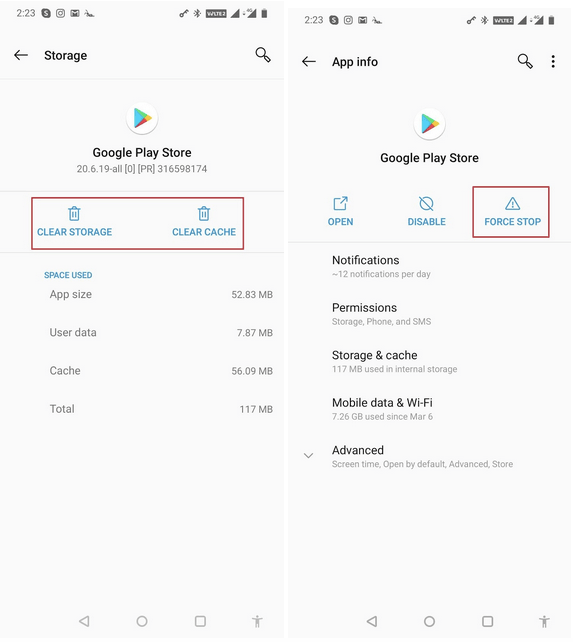
4. LÉPÉS – Keresse meg az alkalmazást, amely nem érhető el az Ön országában
Nyissa meg a Google Play Áruházat, és váltson az új fiókra a Play Áruházban (ha nincs másodlagos fiókja, VPN használata nélkül kell létrehoznia egyet). Keresse meg a hamburger menüt, és érintse meg a Fiók lehetőséget. A „Váltás az Egyesült Államok Play Áruházára” részben koppintson a Hitel- vagy bankkártya hozzáadása lehetőségre. Folytassa a folytatást!
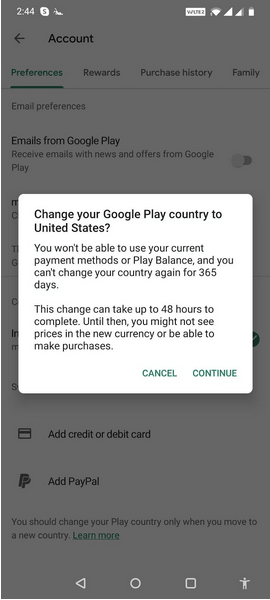
Annak ellenőrzéséhez, hogy sikeresen váltott-e, lépjen újra a Fiók szakaszba, és nézze meg, hogy megjelenik-e a „Váltás a ___ (Ön régiója) Play Áruházra” szakasz!
5. LÉPÉS – Telepítse az országában nem elérhető Android-alkalmazásokat
Most, hogy másodlagos fiókja az Egyesült Államok Google Play Áruházára vált, csak keresse meg és telepítse az alkalmazásokat a szokásos módon. Észre fogja venni, hogy a VPN-alkalmazás használata előtt nem volt jelen a Telepítés gomb. De a földrajzi hely meghamisítása után most van egy!
Az Ön országában nem elérhető Android-alkalmazások telepítésének alternatív módjai
Ha a fent említett módszer hektikusnak hangzik, vannak konkrét alternatívák is, amelyek segíthetnek földrajzilag blokkolt alkalmazások beszerzésében Androidon. Számos webhely kaphat APK-kat és közvetlen letöltési linkeket ezekhez a földrajzilag korlátozott alkalmazásokhoz, így manuálisan telepítheti az alkalmazásokat.
1. Evozi
Keresse meg az Evozi webhelyet, ahol egyszerűen beillesztheti egy adott alkalmazás linkjét a Google Play Áruházból. Kattintson a Letöltési hivatkozás létrehozása lehetőségre, és kicsomagolja az APK fájlt. Könnyű, igaz? Töltse le az APK fájlt eszközére, és telepítse manuálisan az alkalmazást. A kezdéshez bizonyos engedélyeket kell megadnia a beállításokból. Szóval, mire vár, szerezze be most, és javítsa ki az „ez az alkalmazás jelenleg nem érhető el az Ön országában vagy régiójában” hibát.
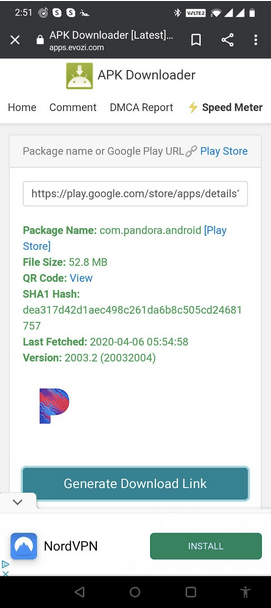
2. APKMirror
Ez egy másik népszerű módja az Ön országában nem elérhető alkalmazások telepítésének. A Google Play Áruházhoz hasonlóan az APKMirror is lehetővé teszi a fejlesztők számára, hogy feltöltsék APK-csomagjaikat a platformra. Akkor kattintson ide , hogy megy a honlap, és elkezdi keresni az Android apps, hogy nem képes megtalálni a Google Play Áruházban. Ez az egyik legvalószínűbb módja az olyan hibák megoldásának, mint például az „Alkalmazás nem érhető el az Ön országában”.
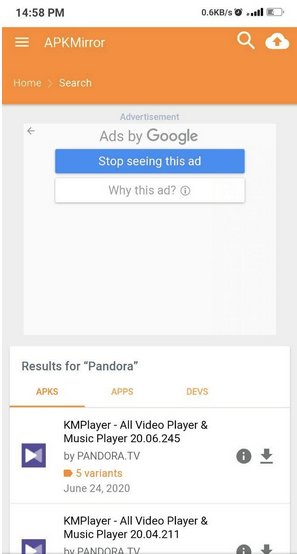
3. Aptoide
Az Aptoide kétségtelenül egyablakos célpont az olyan Android-alkalmazások megtalálásához és telepítéséhez, amelyek földrajzilag zárolva vannak, vagy esetleg nem találhatók meg a Play Áruházban bármilyen szabálysértés miatt. Az alkalmazást felhasználók milliói használják világszerte, és az egyik legkényelmesebb megoldás a „Hogyan tölthetek le olyan alkalmazásokat, amelyek nem érhetők el az Ön országában Androidon?” Bár ez egy harmadik féltől származó alkalmazásbolt Android-eszközökhöz , kétségtelenül a Google Play Áruház legközelebbi versenytársaként tartják számon. A listát követve további alternatívákat találhat a Google Play Áruház helyett .
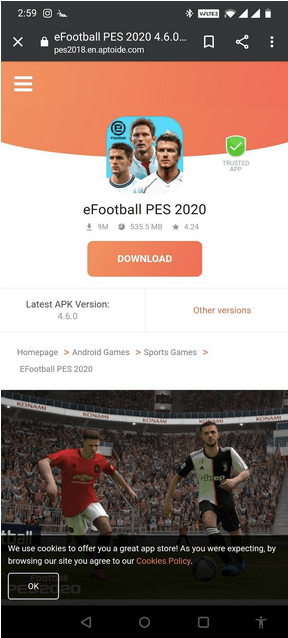
Reméljük, hogy most már probléma nélkül telepítheti a földrajzilag korlátozott iPhone és Android alkalmazásokat a készülékére! Ha további kérdései vannak az országában nem elérhető alkalmazások letöltésével kapcsolatban, nyugodtan jelezze a megjegyzés rovatban!
Reméljük, sikerült megoldani a „hogyan tölthetek le olyan alkalmazásokat, amelyek nem érhetők el az Ön országában Android és iPhone készülékre?” kérdését. Az összes fent említett módszer megoldja a bosszantó hibaüzenetet, amely „az alkalmazás nem érhető el az Ön országában” Android / iPhone készülékén.
Így lehet megszabadulni attól, hogy „Ez az alkalmazás jelenleg nem érhető el az Ön országában vagy régiójában”!
Tehát ez egy meglehetősen egyszerű útmutató volt az országában nem elérhető alkalmazások letöltéséhez Androidra/iPhone-ra. Ha javaslatunkat kéri, javasoljuk, hogy szerezzen be földrajzilag blokkolt alkalmazásokat okostelefonjára, amelyek megkönnyítik és egyszerűvé teszik az egész folyamatot. Ossza meg velünk preferenciáit az alábbi megjegyzések részben!
Ha bármilyen problémája van vagy javaslata van, írjon a hivatalos ügyfélszolgálati csapatunknak az [email protected] címen.
Miután rootoltad az Android telefonod, teljes rendszerhozzáférésed lesz, és számos olyan alkalmazást futtathatsz, amelyek root hozzáférést igényelnek.
Az Android telefonodon található gombok nem csak a hangerő szabályozására vagy a képernyő felébresztésére szolgálnak. Néhány egyszerű módosítással gyorsbillentyűkké válhatnak egy gyors fotó készítéséhez, zeneszámok átugrásához, alkalmazások elindításához vagy akár a vészhelyzeti funkciók aktiválásához.
Ha a munkahelyeden hagytad a laptopodat, és sürgős jelentést kell küldened a főnöködnek, mit tehetsz? Használd az okostelefonodat. Még kifinomultabb megoldás, ha telefonodat számítógéppé alakítod, hogy könnyebben végezhess több feladatot egyszerre.
Az Android 16 zárképernyő-widgetekkel rendelkezik, amelyekkel tetszés szerint módosíthatja a zárképernyőt, így a zárképernyő sokkal hasznosabb.
Az Android kép a képben módjával lekicsinyítheted a videót, és kép a képben módban nézheted meg, így egy másik felületen nézheted meg, így más dolgokat is csinálhatsz.
A videók szerkesztése Androidon egyszerűvé válik a cikkben felsorolt legjobb videószerkesztő alkalmazásoknak és szoftvereknek köszönhetően. Gondoskodj róla, hogy gyönyörű, varázslatos és elegáns fotóid legyenek, amelyeket megoszthatsz barátaiddal a Facebookon vagy az Instagramon.
Az Android Debug Bridge (ADB) egy hatékony és sokoldalú eszköz, amely számos dolgot lehetővé tesz, például naplók keresését, alkalmazások telepítését és eltávolítását, fájlok átvitelét, egyéni ROM-ok rootolását és flashelését, valamint eszközmentések létrehozását.
Automatikusan kattintó alkalmazásokkal. Nem kell sokat tenned játékok, alkalmazások vagy az eszközön elérhető feladatok használata közben.
Bár nincs varázsmegoldás, a készülék töltésének, használatának és tárolásának apró változtatásai nagyban befolyásolhatják az akkumulátor élettartamának lassítását.
A telefon, amit sokan most szeretnek, a OnePlus 13, mert a kiváló hardver mellett egy évtizedek óta létező funkcióval is rendelkezik: az infravörös érzékelővel (IR Blaster).







